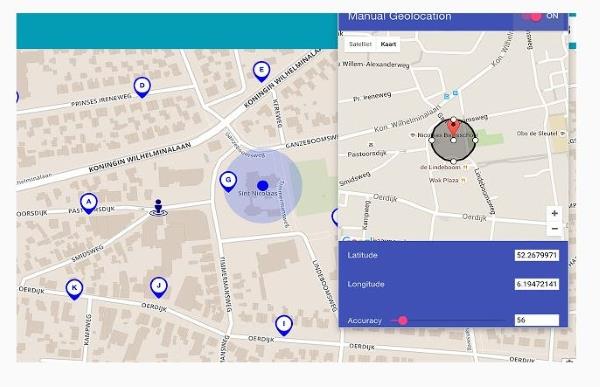YouTube TV a tellement de contenu à offrir, en grande partie sous la forme de stations locales. Comme vous le savez, vous ne pourrez pas voir ces stations locales en dehors de la région dans laquelle elles sont disponibles. Mais ne vous inquiétez pas, il existe une solution pour vous.

Si vous vous trouvez en dehors des zones couvertes par YouTube TV ou si vous souhaitez regarder du contenu verrouillé par région, vous voudrez peut-être apprendre à usurper votre position pour regarder le contenu de votre choix. Si cela s'applique à vous, vous avez de la chance - ce tutoriel va vous montrer comment simuler votre position pour YouTube TV.
Modification de votre position pour YouTube TV
Comme d'autres services de streaming, YouTube TV propose différents contenus dans différents endroits et selon l'endroit où vous vivez. vous ne pourrez peut-être pas regarder le contenu qui vous intéresse le plus. Heureusement, il existe quelques moyens simples de changer votre emplacement sur YouTube TV pour déverrouiller le contenu que vous ne pourriez pas regarder autrement.
Utiliser un VPN pour modifier votre emplacement pour YouTube TV
Les réseaux privés virtuels (VPN) sont la solution idéale pour les utilisateurs souhaitant simuler leur emplacement. Non seulement ils vous aident à contourner le blocage géographique, mais ils aident également à préserver votre vie privée lorsque vous êtes en ligne. En utiliser un signifie que vous devriez pouvoir accéder à YouTube TV de n'importe où.

Il n'y a aucune garantie que ces services fonctionneront à tout moment. Les sites Web cherchent toujours à sécuriser leur avantage, alors choisissez un VPN qui met continuellement à jour leur service comme ExpressVPN .
Lorsque vous recherchez un service VPN, recherchez-en un qui :
Offre limitée : 3 mois GRATUITS !
Obtenez ExpressVPN. Sécurisé et compatible avec le streaming.
Garantie de remboursement de 30 jours
- Ne conserve aucun journal.
- Répond aux services qui géobloquent.
- Possède un serveur de point de terminaison dans une ville où YouTube TV est disponible. Nous avons testé ExpressVPN dans plusieurs villes et appareils et pouvons confirmer qu'il fonctionne.
Un fournisseur qui répond aux services géobloqués signifie que lorsque Netflix ou YouTube TV mettent les adresses IP des serveurs sur liste noire, ils agissent rapidement pour modifier la plage d'adresses IP afin de contourner ce problème. Le fournisseur publie généralement les modifications ou en discute sur son site Web.

Pour vous assurer que votre service VPN fonctionnera avec YouTube TV, vérifiez les emplacements proposés par le VPN et assurez-vous que YouTube TV est disponible dans au moins un de ces emplacements. Vous pouvez entrer des codes postaux sur la page d'accueil de YouTube TV pour vérifier. ExpressVPN , d'après notre expérience, couvre tous les principaux lieux pour regarder l'équipe sportive ou le contenu local que vous souhaitez regarder.
Une fois que vous avez trouvé un VPN qui répond à ces critères, vous devriez pouvoir simplement l'activer et commencer à regarder YouTube TV à votre guise.
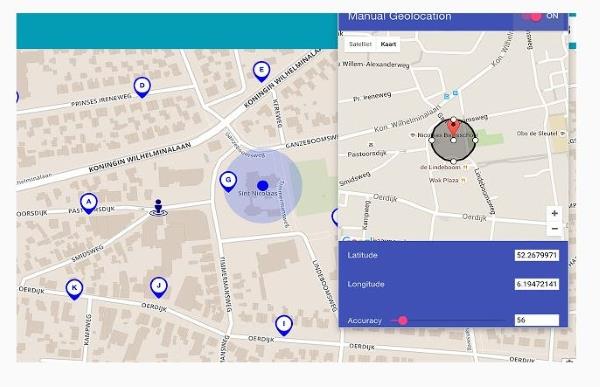
Utiliser une extension de navigateur pour modifier votre emplacement pour YouTube TV
Vous pouvez également utiliser une extension de navigateur pour simuler votre position. Nous avons testé l'extension ExpressVPN pour changer le lieu de diffusion dans Chrome et cela a parfaitement fonctionné. Il s'agit d'une extension qui vous permet de définir manuellement votre zone et permet à Chrome de diffuser cet emplacement au lieu du vôtre.
Il existe également des extensions pour d'autres navigateurs Internet. Nous avons également des instructions complètes pour modifier votre emplacement dans Firefox .
Même avec un VPN ou une extension de navigateur simulant votre emplacement pour YouTube TV, rien ne garantit que cela fonctionnera. Les services de streaming travaillent dur pour bloquer ce type d'activité et déplacent toujours les poteaux de but pour essayer de vous empêcher de regarder des médias que vous ne devriez pas. C'est un éternel jeu du chat et de la souris, mais pour une fois, avec les VPN, l'avantage est à nous.
Comment changer votre emplacement sur un Firestick
La plupart des services VPN ont une application disponible en téléchargement sur la boutique d'applications Firestick. ExpressVPN ne fait pas exception. Inscrivez-vous simplement au service, installez l'application et changez votre emplacement pour le marché local que vous recherchez.
Comment changer votre emplacement sur un appareil mobile
En cas de doute, vous pouvez télécharger un VPN pour changer votre emplacement. Les VPN sont plus sécurisés et les entreprises seront moins susceptibles d'accéder à vos données. Nous utilisons ExpressVPN car, dans nos tests, il est le plus fiable pour déverrouiller systématiquement du contenu sur divers services de streaming. Ils se mettent à jour en permanence pour s'assurer qu'ils peuvent accéder à plusieurs sites Web et services de streaming bloqués par région.
L'essentiel
Les services de streaming travaillent dur pour empêcher les utilisateurs d'usurper leur emplacement et d'accéder à du contenu restreint. Cela peut rendre les choses difficiles pour ceux qui souhaitent accéder à du contenu non disponible dans leur région. Néanmoins, en utilisant un service comme ExpressVPN , une extension de navigateur VPN ou une application mobile, vous devriez pouvoir contourner ces restrictions pour regarder le contenu que vous souhaitez.